电脑如何连接打印机打印 电脑与打印机怎么连接才能打印
更新时间:2024-03-08 10:51:39作者:bianji
打印机可以帮助大家完成图表文字等各种工作内容的打印,但是如何添加打印机,对很多人来说也是个难题,最近我就看到很多小伙伴在问电脑怎么连接打印机,电脑与打印机怎么连接才能打印图片之类的,今天小编就给大家带来了电脑如何连接打印机打印的方法,适用于笔记本、台式、华为等电脑哦。

工具/原料
系统版本:windows10系统
品牌型号:联想拯救者
电脑如何连接打印机打印
1、随便打开一个文件夹或者直接打开计算机,点击左侧菜单分类中的网络标签。
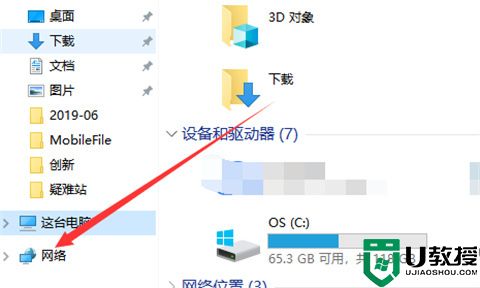
2、接着在网络中显示网上邻居这些,点击上方菜单栏中的添加设备和打印机。
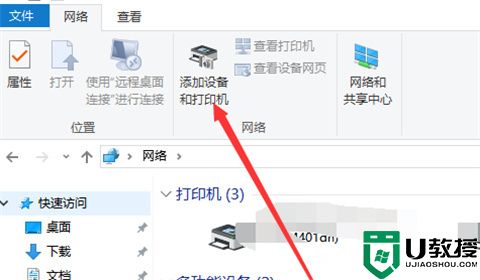
3、默认打开蓝牙设置页面,点击左侧的打印机和扫描仪选项。
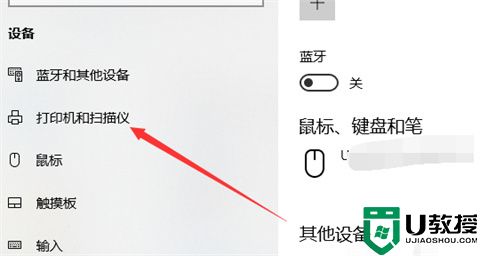
4、接着,在打印机界面,点击添加打印机和扫描仪的加号图标。
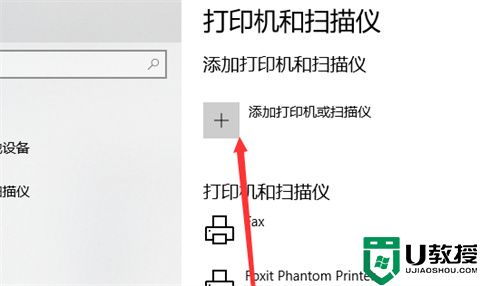
5、会刷新出现一些在同一个工作组无线网络中的打印机列表,当然要是知道打印机的IP,可以直接添加。
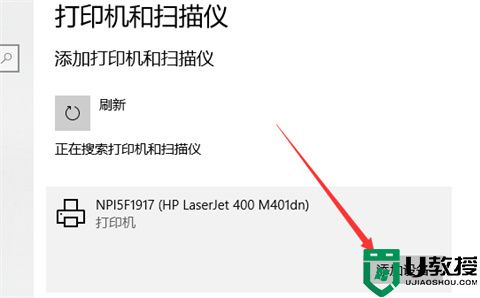
6、选择一个打印机,点击添加设备按钮,等待添加完成就搞定了,快去试试打印吧。
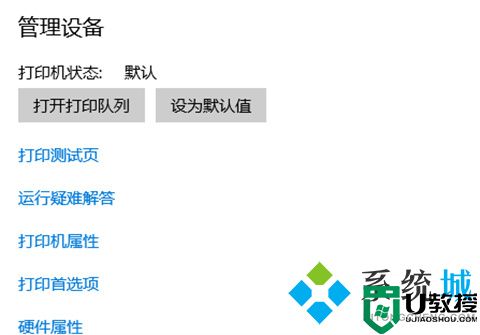
总结:
1、随便打开一个文件夹或者直接打开计算机,点击左侧菜单分类中的网络标签。
2、接着在网络中显示网上邻居这些,点击上方菜单栏中的添加设备和打印机。
3、默认打开蓝牙设置页面,点击左侧的打印机和扫描仪选项。
4、接着,在打印机界面,点击添加打印机和扫描仪的加号图标。
5、会刷新出现一些在同一个工作组无线网络中的打印机列表,当然要是知道打印机的IP,可以直接添加。
6、选择一个打印机,点击添加设备按钮,等待添加完成就搞定了,快去试试打印吧。
以上的全部内容就是系统城为大家提供的电脑如何连接打印机打印的具体操作方法介绍啦~希望对大家有帮助~系统城感谢您的阅读!
电脑如何连接打印机打印 电脑与打印机怎么连接才能打印相关教程
- 电脑如何与打印机连接丨电脑与打印机连接解决方法
- 电脑如何与打印机无线连接 电脑怎样无线连接打印机
- 惠普打印机如何连接电脑教程 打印机如何与电脑连接
- 佳能打印机怎么连接电脑 佳能打印机连接电脑的方法步骤
- 台式电脑怎么连接打印机 电脑如何连接打印机设备
- 怎么连接打印机和电脑 电脑如何连接本地打印机
- 打印机连接电脑如何操作 电脑连接打印机步骤图
- 怎么电脑连接打印机 怎么用电脑连接连打印机
- 手提电脑怎么连接打印机 笔记本如何连接打印机设备
- 笔记本怎么连接打印机 笔记本电脑如何连接打印机
- 5.6.3737 官方版
- 5.6.3737 官方版
- Win7安装声卡驱动还是没有声音怎么办 Win7声卡驱动怎么卸载重装
- Win7如何取消非活动时以透明状态显示语言栏 Win7取消透明状态方法
- Windows11怎么下载安装PowerToys Windows11安装PowerToys方法教程
- 如何用腾讯电脑管家进行指定位置杀毒图解

